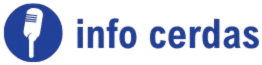Lubuklinggau – Assalamu’alaikum warahmatullahi wabarakatuh! Halo, para santri jaman now, emak-emak kece, abang-abang laptopan, dan juga mbak-mbak yang kerja remote sambil ngopi cantik. Kali ini ane mau ngajarin satu jurus sakti mandraguna dari Windows 10 yang bakal bikin mata ente kagak sepet lagi pas ngadep layar lama-lama. Apaan tuh? Yak betul! Dark Mode! Alias mode gelap.
Ini bukan gelap-gelapan di kuburan ya, tapi gelap yang menyejukkan pandangan, bikin nyaman, apalagi kalo malem-malem ngetik tugas atau mantengin YouTube yang isinya curhatan mantan. Yuk kita bahas tuntas, lengkap, gak setengah-setengah kayak gorengan pasar yang dalemnya cuma angin doang.
Kenalan Dulu Sama Si Dark Mode
Jadi gini, bang, Dark Mode itu ibarat lo ngopi pake cangkir hitam: adem, kalem, dan ngasih suasana santai. Di Windows 10, fitur ini bikin tampilan sistem berubah dari warna cerah (yang kadang nyelekit di mata kayak mantan nyapa pas kita lagi sama gebetan baru) jadi warna gelap nan elegan.
Asalnya sih buat ngurangin beban mata, apalagi buat yang doyan nugas sampe dini hari sambil ditemenin suara jangkrik sama galau di status WA.
Kenapa Lo Harus Coba Dark Mode di Windows 10?
1. Mata Lebih Adem, Kagak Cepet Capek
Kalo siang-siang mungkin gak terlalu kerasa. Tapi malem-malem, nyalain laptop trus liat layar putih terang, duh… mata langsung berasa disorot lampu stadion! Nah, Dark Mode ini bikin layar jadi gelap, tulisan tetap jelas, mata gak sepet.
2. Lebih Irit Daya (Khusus Laptop OLED)
Ibarat lampu kamar, makin redup makin irit listrik. Nah, di layar OLED, pixel warna hitam tuh bener-bener mati, jadi baterai kagak cepet habis. Bisa kerja lebih lama, nonton drakor lebih puas, mantengin chat gebetan sampe pagi pun kuat.
3. Tampilan Elegan dan Stylish
Jangan salah, mode gelap tuh estetik, bro! Kayak anak jaksel yang suka bilang “it’s giving vibe banget!” Pokoknya keliatan canggih, profesional, dan… siap-siap ditanya temen: “Ih, Windows lo keren amat, apaan sih itu?”
4. Konsisten Sama Aplikasi Lain
Banyak aplikasi kekinian kayak WhatsApp, Instagram, bahkan Microsoft Edge udah ngasih pilihan dark mode. Biar seragam, Windows lo juga kudu gelap, biar gak kaya zebra belang-belang terang gelap kagak jelas.
Langkah-Langkah Cara Mengaktifkan Dark Mode di Windows 10
Oke, sekarang saatnya aksi. Jangan cuma modal niat, langsung praktek yuk! Ikutin langkah-langkah ini dengan hati yang tenang dan koneksi otak yang lancar.
1. Buka Menu Settings
- Klik Start Menu (itu lho, tombol logo Windows di pojok kiri bawah)
- Terus pilih ikon Settings (gambar gear, bukan gigi tambal ya)
- Atau cara cepatnya, tekan Windows + I di keyboard. Langsung deh kebuka si Settings.
2. Masuk ke Menu Personalization
- Di tampilan Settings, cari dan klik menu Personalization
- Di sini nih tempat lo bisa ubah-ubah tampilan desktop, wallpaper, warna, dan gaya hidup (eh, enggak deng)
3. Pilih Tab Colors
- Di sisi kiri, klik bagian Colors
- Nanti akan muncul banyak pilihan warna. Tapi tenang, kita fokus ke yang gelap aja. Kayak hati yang ditinggal pas lagi sayang-sayangnya.
4. Pilih Mode Gelap
- Di bagian “Choose your color”, klik dropdown-nya.
- Ada pilihan Light, Dark, dan Custom
- Pilih Dark buat langsung masuk mode gelap total, kayak kamar kost kalo listrik mati.
Dan… taraaaa~ Sekarang Windows lo udah berubah jadi gelap. Lebih adem, lebih santai, lebih betawi.
Kalo Mau Lebih Canggih, Gunain Custom Mode
Kadang ada yang bilang, “Gue maunya File Explorer gelap, tapi taskbar tetep terang dong, biar kayak lampu malam!” Nah lo bisa atur itu.
- Pilih Custom di bagian “Choose your color”
- Terus: Windows Mode → pilih Light (biar taskbar terang), App Mode → pilih Dark (biar aplikasi gelap)
Jadi kombinasi terang gelap ini bisa lo atur sesuai selera, kaya es campur, ada hitamnya, ada putihnya.
Mau Dark Mode Aktif Otomatis? Bisa!
Windows 10 emang belum punya fitur bawaan buat otomatis aktifin dark mode di jam tertentu, tapi kita bisa ngakalin pake Task Scheduler. Ini rada teknis dikit, tapi tenang, ane bantu pelan-pelan.
Langkah-Langkah Gunain Task Scheduler:
- Buka Task Scheduler lewat Start Menu
- Klik Create Basic Task
- Kasih nama, misalnya: “Aktifin Dark Mode Malem”
- Pilih waktu (misal jam 7 malam)
- Pilih “Start a program”
- Masukkan command ini: reg add HKEY_CURRENT_USER\Software\Microsoft\Windows\CurrentVersion\Themes\Personalize /v AppsUseLightTheme /t REG_DWORD /d 0 /f
- Selesai!
Bikin lagi task buat matiin dark mode pagi-pagi, dengan command:
reg add HKEY_CURRENT_USER\Software\Microsoft\Windows\CurrentVersion\Themes\Personalize /v AppsUseLightTheme /t REG_DWORD /d 1 /f
Udah kayak bikin jadwal nonton sinetron, bisa otomatis!
Dark Mode di Aplikasi Windows Lain
Windows udah gelap, tapi aplikasi masih terang? Kayak lo udah move on tapi dia belum. Nah, nih caranya biar aplikasi lo ikut gelap juga.
1. File Explorer
- Kalo lo udah aktifin dark mode sistem, File Explorer bakal ikut gelap. Tapi jangan lupa update Windows nya ya!
2. Microsoft Edge
- Buka Edge
- Klik titik tiga di pojok kanan atas → pilih Settings
- Masuk ke Appearance → ganti tema ke Dark
3. Microsoft Office (Word, Excel, PowerPoint)
- Buka salah satu aplikasi Office
- Klik File → Account
- Di bagian Office Theme, pilih Black atau Dark Gray
Satu persatu kayak ngajak tetangga buka puasa bareng, aplikasi-aplikasi lo bakal jadi gelap semua!
Tips Tambahan Biar Mode Gelap Lo Lebih Sip
- Gunakan Wallpaper Gelap
Biar serasi kayak pasangan seragam pas kondangan, wallpaper lo juga sebaiknya yang gelap. Banyak kok yang keren, tinggal googling “dark aesthetic wallpaper”. - Aktifkan Night Light
Di pengaturan tampilan, aktifin Night Light buat nyaring cahaya biru. Biar mata kagak cepat tegang, dan malem-malem bisa tidur nyenyak. - Pasang Ekstensi Dark Mode di Browser
Kadang ada situs yang bandel, kagak mau gelap. Lo bisa pasang ekstensi kayak Dark Reader di Chrome atau Edge. Langsung semua situs berubah jadi kaya bioskop gelap tapi nyaman.
Nah bang, mbak, nyak, babe, begitulah ceritanya. Dark Mode di Windows 10 bukan cuma gaya-gayaan doang. Ini solusi buat lo yang pengen nyaman ngeliat layar, apalagi malem-malem pas suasana lagi sendu ditemenin suara kipas angin. Dari tampilan yang adem, mata yang gak tegang, sampe style yang makin kece… semua bisa lo dapetin cuma dengan ngaktifin satu fitur ini. Gratis, mudah, dan bisa bikin tampilan laptop lo kayak laptop hacker di film-film padahal mah isinya cuma Excel sama game solitaire. Semoga bermanfaat. Terima kasih sudah berkunjung ke infocerdas.co.id